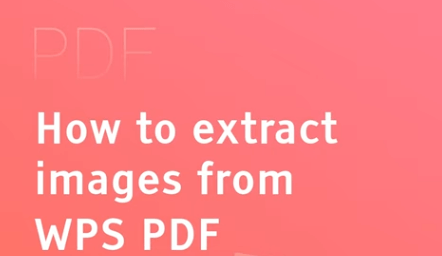WPS PDF文件 在专业和学术领域都得到了广泛的应用。它们方便共享报告、电子书、设计稿、产品手册等。这些 PDF 通常包含有价值的图像,例如插图、信息图、图表或照片,用户可能希望提取这些图像用于演示、编辑或存档。手动截取屏幕截图既耗时又会影响图像质量,但 WPS PDF 提供了更智能的解决方案。其“提取图像”功能允许用户只需单击几下即可直接从 PDF 文件中检索高质量的图像。 为什么要从 PDF 文件中提取图像 在深入研究这些步骤之前,让我们先考虑一下为什么此功能很重要。 重复用于演示文稿假设 PDF 包含专业设计的图表或照片。您无需重新创建它们,而是可以提取它们并直接插入到幻灯片或报告中。 保留图像质量屏幕截图会降低分辨率并产生压缩伪影。使用 WPS 提取可保持原始质量。 节省时间和精力 手动提取数十张图像效率低下。内置的 WPS 工具可自动执行此任务。 灵活的文件管理提取的图像可以单独存储、在其他项目中重复使用或重新组织到新的集合中。 WPS PDF文件 一键提取图像 WPS Office办公已将整个流程简化为直观的工作流程。让我们一步一步来。 打开PDF文件 在电脑或移动设备上启动WPS PDF,然后打开包含要提取图像的文件。例如,如果您有一份 PDF 格式的家居设计手册,您可能需要单独提取其中的房产图片。 导航至工具菜单 在 PDF 界面中,找到顶部工具栏中的“工具”选项。单击它可以显示多个编辑功能。 访问提取图像选项 在“编辑”部分下,选择“提取图像”。这将打开一个专用的功能窗口。 预览所有自动识别的图像 系统将智能扫描整个文档,并在预览模式下显示所有嵌入的图像。这避免了手动滚动浏览每一页的麻烦。 选择并保存 选择您想要提取的特定图像。点击“提取” ,所选文件将直接保存到您的本地存储或相册(具体取决于您的设备)。软件还会显示保存路径,以便您以后知道在哪里找到它们。 此过程可确保图像保留其原始分辨率,非常适合专业重复使用。 通过编辑图像路径提取图像 还有一种替代方法可以提供更精细的控制。 在 WPS软件中打开您的 PDF。 转到“编辑”,然后选择“编辑图像”。 单击 PDF 内的图像。 此操作将触发提取图像功能窗口。 当您在特定页面上工作并且想要快速提取图像而不预览整个集合时,此路线很有用。 除提取之外的附加功能 WPS PDF 不仅限于提取图像。它还捆